Adicionar ou Editar Imagens em PDF
O UPDF é um editor de PDF robusto que permite modificar textos, imagens, links e outros elementos dentro de um arquivo. Neste guia, vamos mostrar como adicionar, alterar, substituir, extrair e recortar imagens, entre outras funções.
Windows • macOS • iOS • Android Seguro 100%
1. Editar imagens em PDF
Para editar imagens no seu documento PDF, primeiro entre no modo de edição clicando na opção Ferramentas, localizada no canto superior esquerdo da tela. Selecione Editar na lista disponível.
- Depois disso, pressione a opção Inserir & Editar Imagem na barra de ferramentas superior. Clique na imagem que deseja modificar.
- Uma barra de ferramentas aparecerá, permitindo que você Gire para a Esquerda, Gire para a Direita, Inverta Horizontalmente, Inverta Verticalmente, Recorte, Substitua e Extraia a Imagem.
- Além dessas opções, você também pode Excluir a imagem conforme sua preferência.
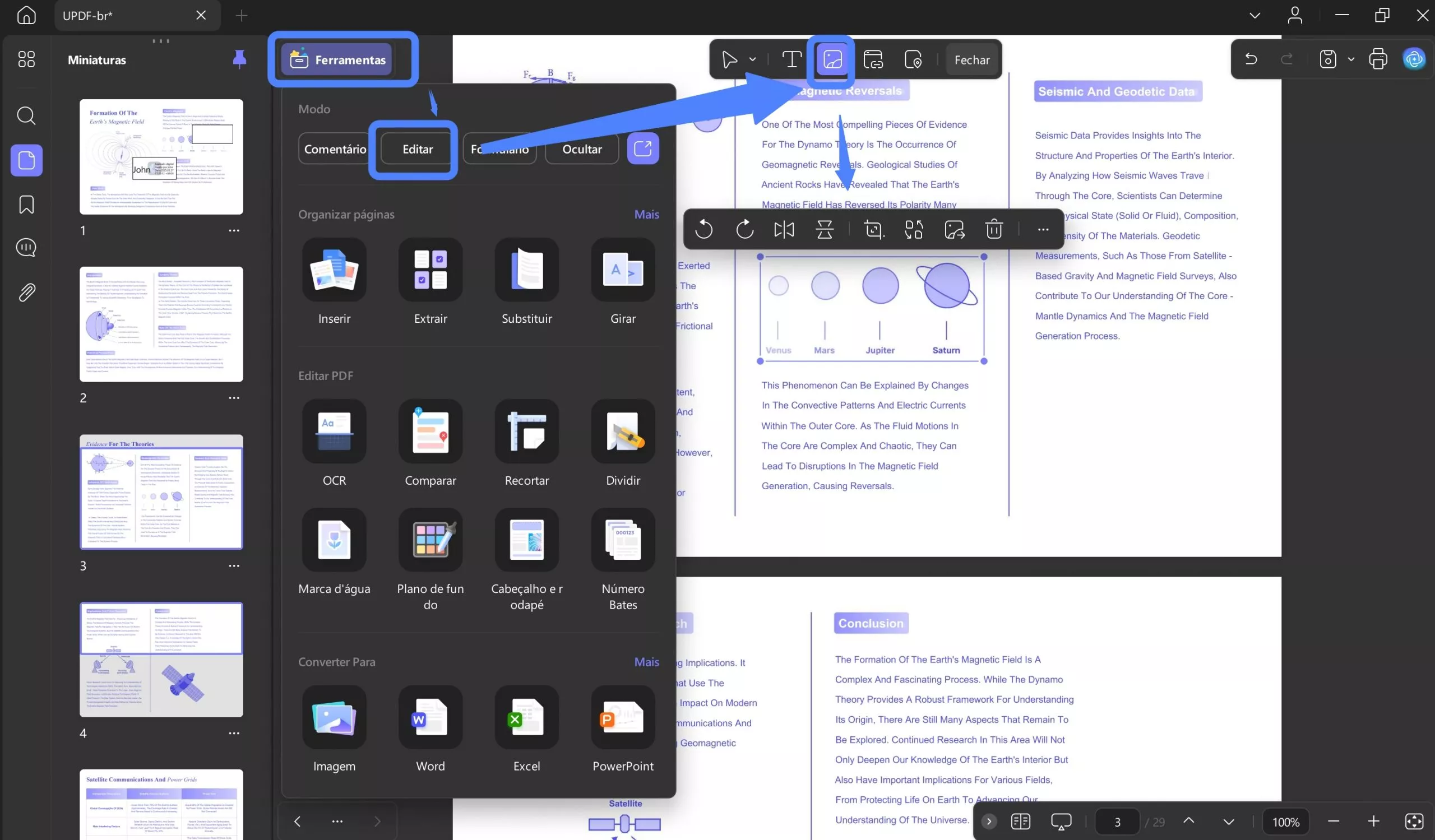
- Você também pode redimensionar a imagem arrastando seus cantos ou inserindo manualmente a largura e altura desejadas (por meio da opção Três Pontos para mais ajustes).
- A opção Três Pontos revela Outras ferramentas de edição de imagem, conforme mostrado na captura de tela abaixo.
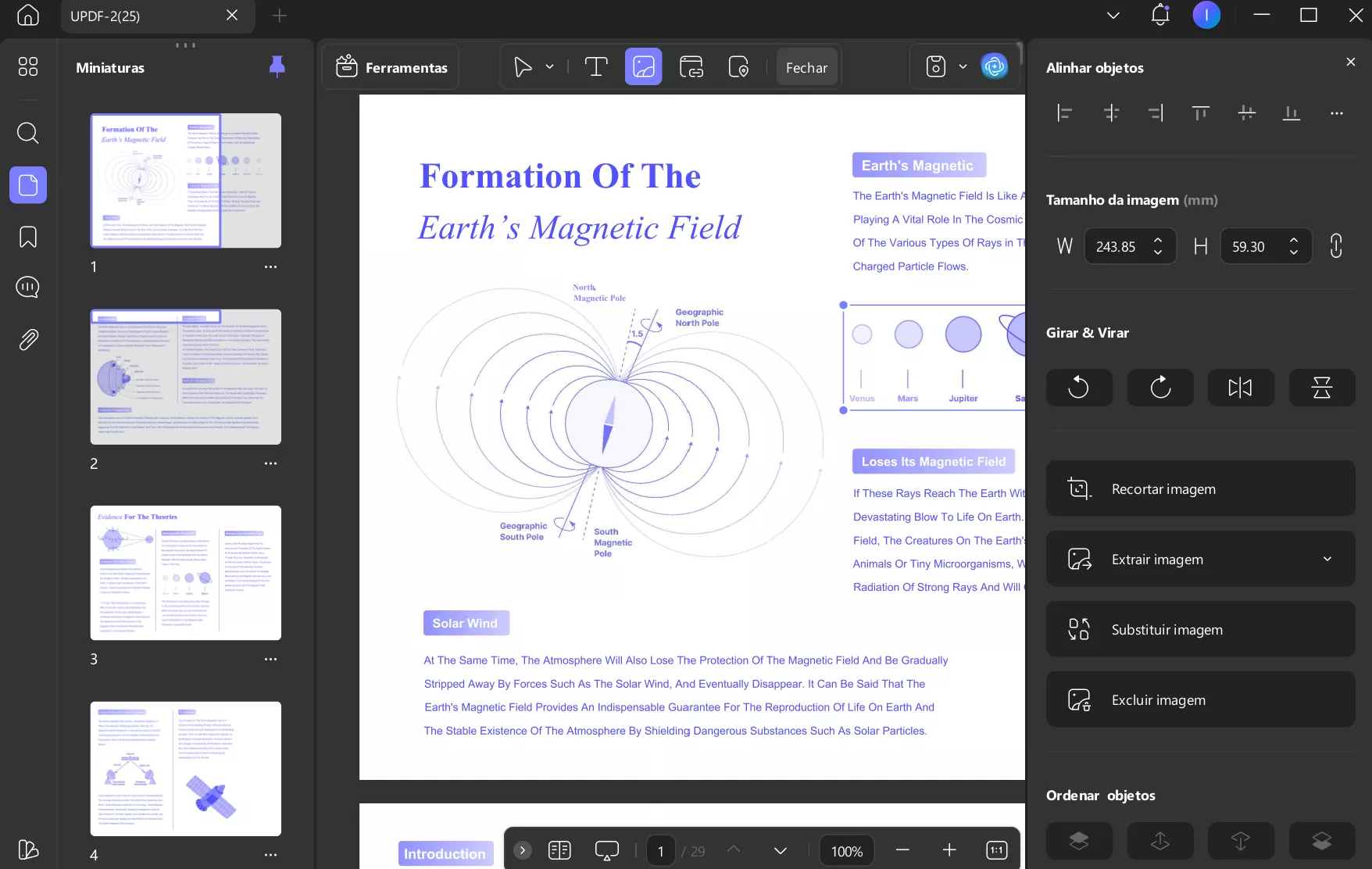
Como alternativa, clique com o botão direito na imagem para acessar as ferramentas de edição. Isso permitirá: copiar, girar para a esquerda, girar para a direita, extrair, recortar, remover, substituir e excluir a imagem
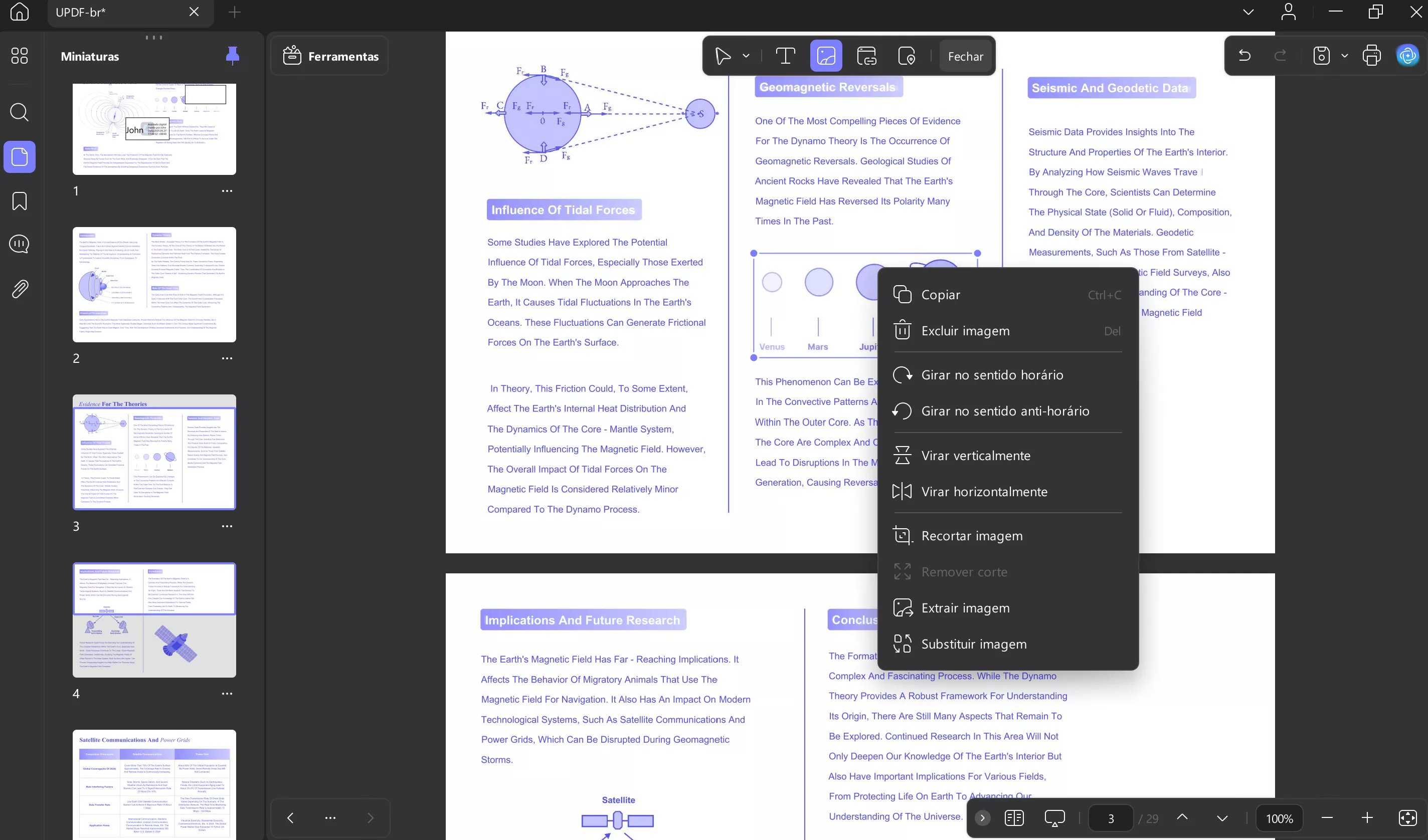
2. Adicione uma imagem
Para adicionar imagens a um PDF usando o UPDF, primeiro acesse a opção Ferramentas no canto superior esquerdo da tela e selecione Editar na lista disponível.
- Depois disso, acesse a opção Inserir & Editar Imagem na barra de ferramentas superior para adicionar uma imagem.
- Agora, clique duas vezes na área onde deseja inserir a imagem.
- Em seguida, o Explorador de Arquivos será aberto para que você escolha e carregue uma imagem no seu PDF.
- Selecione uma imagem do seu dispositivo e clique em Abrir para inseri-la no documento.
- Depois, basta clicar na imagem para ajustar sua posição e tamanho conforme necessário.
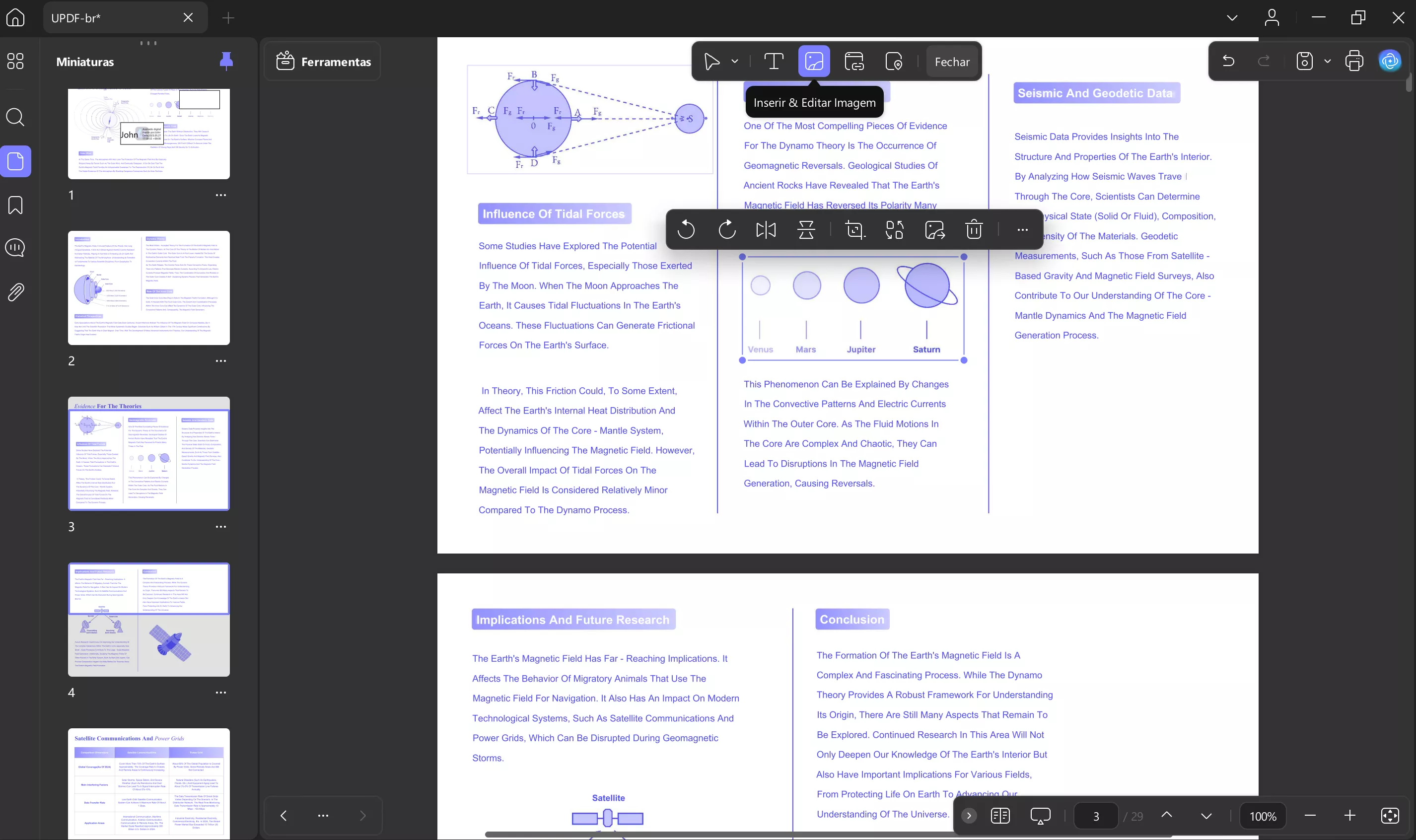
Bônus:
Windows • macOS • iOS • Android Seguro 100%
 UPDF
UPDF
 UPDF para Windows
UPDF para Windows UPDF para Mac
UPDF para Mac UPDF para iPhone/iPad
UPDF para iPhone/iPad UPDF para Android
UPDF para Android UPDF AI Online
UPDF AI Online UPDF Sign
UPDF Sign Editar PDF
Editar PDF Anotar PDF
Anotar PDF Criar PDF
Criar PDF Formulário PDF
Formulário PDF Editar links
Editar links Converter PDF
Converter PDF OCR
OCR PDF para Word
PDF para Word PDF para Imagem
PDF para Imagem PDF para Excel
PDF para Excel Organizar PDF
Organizar PDF Mesclar PDF
Mesclar PDF Dividir PDF
Dividir PDF Cortar PDF
Cortar PDF Girar PDF
Girar PDF Proteger PDF
Proteger PDF Assinar PDF
Assinar PDF Redigir PDF
Redigir PDF Sanitizar PDF
Sanitizar PDF Remover Segurança
Remover Segurança Ler PDF
Ler PDF Nuvem UPDF
Nuvem UPDF Comprimir PDF
Comprimir PDF Imprimir PDF
Imprimir PDF Processamento em Lote
Processamento em Lote Sobre o UPDF AI
Sobre o UPDF AI Soluções UPDF AI
Soluções UPDF AI Guia do Usuário de IA
Guia do Usuário de IA Perguntas Frequentes
Perguntas Frequentes Resumir PDF
Resumir PDF Traduzir PDF
Traduzir PDF Converse com o PDF
Converse com o PDF Converse com IA
Converse com IA Converse com a imagem
Converse com a imagem PDF para Mapa Mental
PDF para Mapa Mental Explicar PDF
Explicar PDF Pesquisa Acadêmica
Pesquisa Acadêmica Pesquisa de Artigos
Pesquisa de Artigos Revisor de IA
Revisor de IA Escritor de IA
Escritor de IA  Assistente de Tarefas com IA
Assistente de Tarefas com IA Gerador de Questionários com IA
Gerador de Questionários com IA Resolutor de Matemática com IA
Resolutor de Matemática com IA PDF para Word
PDF para Word PDF para Excel
PDF para Excel PDF para PowerPoint
PDF para PowerPoint Guia do Usuário
Guia do Usuário Truques do UPDF
Truques do UPDF Perguntas Frequentes
Perguntas Frequentes Avaliações do UPDF
Avaliações do UPDF Centro de Download
Centro de Download Blog
Blog Sala de Imprensa
Sala de Imprensa Especificações Técnicas
Especificações Técnicas Atualizações
Atualizações UPDF vs. Adobe Acrobat
UPDF vs. Adobe Acrobat UPDF vs. Foxit
UPDF vs. Foxit UPDF vs. PDF Expert
UPDF vs. PDF Expert